创客利器之ESP32 (三) - 使用MicroPython自动连接WiFi
前言
上一篇文章“创客利器之ESP32(二)”介绍了怎么给ESP32安装MicroPython固件,以及如何通过webrepl访问ESP32上的Python解释器。接下来我们就用MicroPython来实现一个智能家居终端,可以通过手机控制电器的开关。不过这里面需要使用到许多组件,配合关系比较复杂,为了保证大家更容易理解,我会分成几步来讲解。这一篇主要讲解怎么用MicroPython来快速连接我们的家庭WiFi。
如何连接家庭WiFi
将ESP32通过MicroUSB数据线连接到我们的电脑。我使用的是linux环境,USB设备类似/dev/ttyUSBx,可以执行 ls /dev/ttyUSB* 查看一下。我这里使用 screen /dev/ttyUSB0 115200 连接MicroPython环境。注意在Mac下USB设备的格式是/dev/cu.usbserial-x,而Windows下是COMx,需要我们先找到设备名称。当前我们通过串口工具连上MicroPython环境后,输入下面的Python代码,就可以连接我们家里的热点。
import network
sta_if = network.WLAN(network.STA_IF);
sta_if.active(True)
sta_if.scan() # 扫描热点
sta_if.connect("<AP_name>", "<password>") # 连接热点
sta_if.isconnected() # 检查是否连接上热点
print('Network Configuration:', sta_if.ifconfig()) # 查看IP信息
执行结果如下,注意执行代码里的真实WiFi名和密码被我隐去了。另外我还打开了webrepl服务,接下来我们会用到这个服务上传文件,实现自动连接WiFi热点。
>>> import network
>>> sta_if = network.WLAN(network.STA_IF)
>>> sta_if.active(True)
True
>>> sta_if.scan()
[...]
>>> sta_if.connect("你的WiFi", "你的密码")
>>> sta_if.isconnected()
True
>>> print('Network Configuration:', sta_if.ifconfig())
Network Configuration: ('192.168.3.148', '255.255.255.0', '192.168.3.1', '192.168.3.1')
>>> import webrepl
>>> webrepl.start()
WebREPL server started on http://192.168.3.148:8266/
Started webrepl in normal mode
注意webrepl必须设置密码才能访问,如果你之前没有设置密码,需要执行 import webrepl_setup 语句设置访问密码。设置好后让esp32重启一下,新密码就生效了。
>>> import webrepl_setup
WebREPL daemon auto-start status: enabled
Would you like to (E)nable or (D)isable it running on boot?
(Empty line to quit)
> E
Would you like to change WebREPL password? (y/n) y
New password (4-9 chars): xxxxxx
Confirm password: xxxxxx
No further action required
通过boot.py文件实现自动连接WiFi热点
MicroPython在启动时会先查看并执行boot.py文件,我们可以把连接WiFi的代码添加到这个文件里,就可以实现自动连接WiFi热点。我们要使用的boot.py内容如下,实现的功能就是连接WiFi和打开webrepl服务。
# This file is executed on every boot (including wake-boot from deepsleep)
import webrepl
import esp
esp.osdebug(None)
def do_connect():
import network
SSID = '你的WiFi'
PASSWORD = '你的密码'
sta_if = network.WLAN(network.STA_IF)
ap_if = network.WLAN(network.AP_IF)
if ap_if.active():
ap_if.active(False)
if not sta_if.isconnected():
print('connecting to network...')
sta_if.active(True)
sta_if.connect(SSID, PASSWORD)
while not sta_if.isconnected():
pass
print('Network configuration:', sta_if.ifconfig())
do_connect()
webrepl.start()
我们下面打开浏览器输入 http://<esp32_ip>:8266 ,将 <esp32_ip> 。界面如下,我们需要使用右边的”Send a file”功能上传我们的boot.py文件。 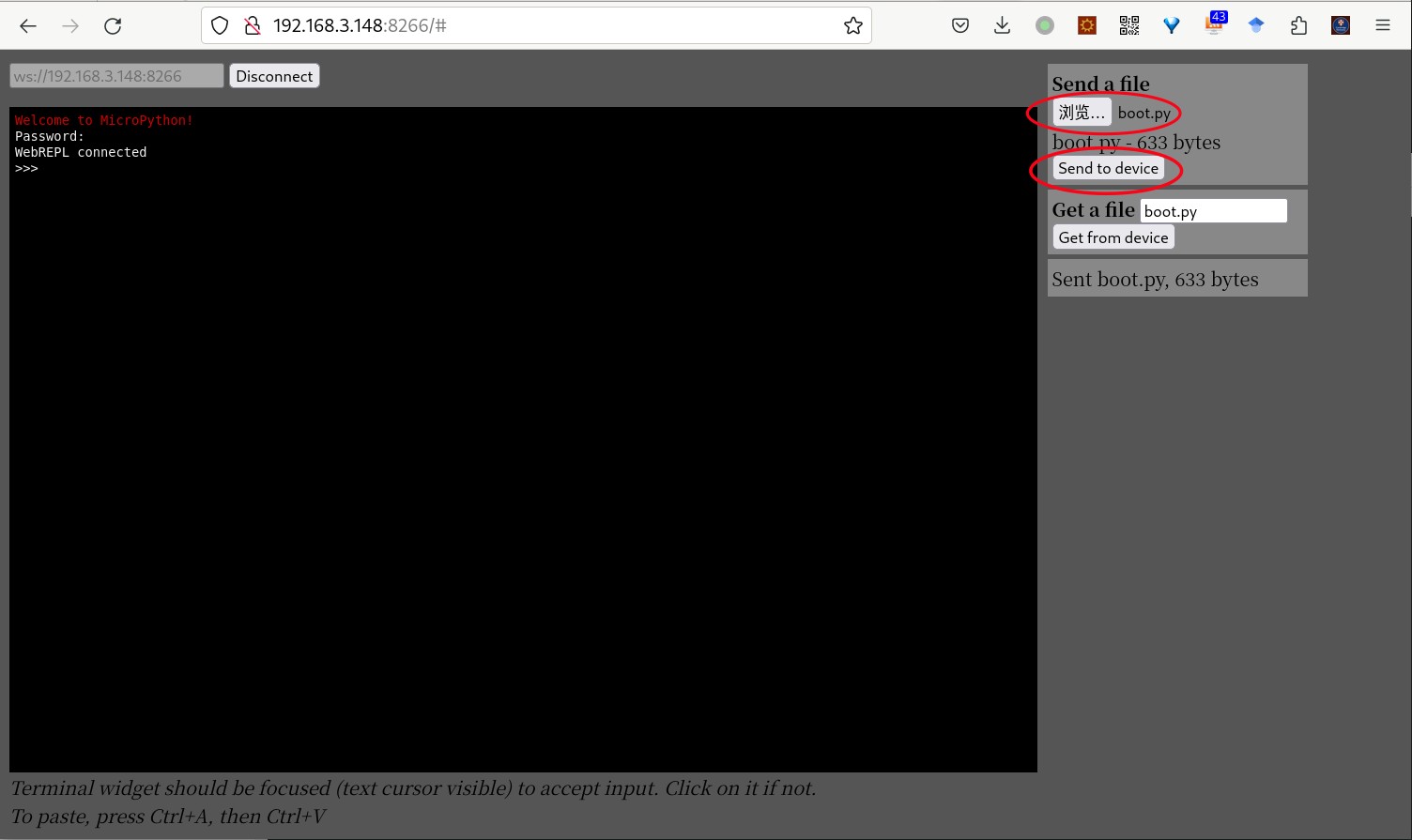 先点击左边的”Connect”按钮连接ESP32,点击“浏览”按钮选择准备好的boot.py,再点击“Send to device”就可以将文件提交到ESP32上。这时如果再重启ESP32,ESP32就会自己连接WiFi热点了。一般来说WiFi热点会给同一个设备分配相同的IP,所以我们可以使用之前使用的IP来使用webrepl服务。
先点击左边的”Connect”按钮连接ESP32,点击“浏览”按钮选择准备好的boot.py,再点击“Send to device”就可以将文件提交到ESP32上。这时如果再重启ESP32,ESP32就会自己连接WiFi热点了。一般来说WiFi热点会给同一个设备分配相同的IP,所以我们可以使用之前使用的IP来使用webrepl服务。
总结
今天我们介绍了怎么让ESP32自动连接WiFi热点,我们就可以将ESP32加入到我们的家庭网络里。下一篇文章我们会用ESP32和MQTT配合一起来控制电器开关。